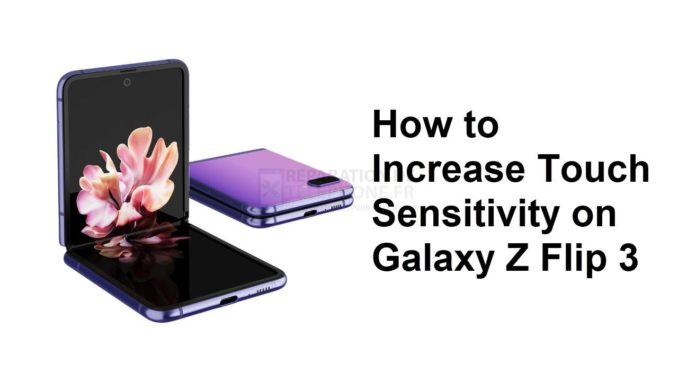
Si le paramètre de sensibilité tactile de votre Samsung Galaxy Z Flip 3 n’est pas très réactif, il existe différentes façons de l’améliorer. Vous pouvez augmenter la sensibilité de l’écran de l’appareil ou retirer la protection d’écran éventuellement présente.
Le Samsung Galaxy Z Flip 3 est un smartphone Android haut de gamme lancé par la société sud-coréenne cette année. Il est surtout connu pour avoir un design flip qui lui permet de se glisser facilement dans n’importe quelle poche. Ses meilleures caractéristiques comprennent un indice IPX8 pour l’étanchéité, un écran Dynamic AMOLED 2X de 120 Hz protégé par le Gorilla Glass Victus, un petit écran de couverture pour les notifications et le dernier chipset Snapdragon 888, pour n’en citer que quelques-unes.
Comment rendre l’écran tactile de mon Samsung plus sensible ?
Le Samsung Galaxy Z Flip 3 est doté de fonctions avancées qui peuvent vous aider à le personnaliser selon vos goûts. L’une de ces fonctions avancées est la possibilité de modifier la sensibilité de l’écran. Si le téléphone répond lentement à vos contacts, vous pouvez ajuster ce paramètre. Vous pouvez également effectuer d’autres changements de paramètres pour obtenir une meilleure expérience lors de l’utilisation de ce téléphone.
Augmentez la sensibilité tactile de votre Samsung Galaxy Z Flip 3 à partir du menu des paramètres.
L’une des meilleures façons d’améliorer le temps de réponse de l’écran est d’activer l’un des paramètres d’affichage de votre téléphone, qui est désactivé par défaut.
Voici comment vous pouvez régler le paramètre de sensibilité de l’écran du Galaxy Z Flip 3.
Allez dans les paramètres
Tapez sur Affichage
Appuyez sur le bouton Sensibilité tactile et mettez-le sur On.
Vous devrez généralement activer ce paramètre si votre téléphone est équipé d’une protection d’écran. Bien que la protection d’écran puisse empêcher l’écran du Galaxy Z Flip 3 d’être rayé ou endommagé, elle peut également le rendre moins sensible au toucher.
Pour contrer cet effet négatif, Samsung a placé un paramètre de sensibilité de l’écran sur ce téléphone.
Comment rendre l’écran tactile de mon téléphone plus sensible ?
Si le réglage de la sensibilité de l’écran de votre téléphone laisse encore à désirer, voici les autres modifications que vous pouvez apporter à votre appareil.
Réglage du délai d’attente au toucher de votre Samsung Galaxy Z Flip 3
Vous pourrez définir la durée pendant laquelle le Galaxy Z Flip 3 réagit à votre toucher. Si vous avez besoin d’améliorer la sensibilité de l’écran du téléphone, vous devez essayer de réduire le délai.
Appuyez sur Paramètres
Tapez sur Accessibilité
Sélectionnez ensuite Interaction et dextérité
Tapez ensuite sur Touch and hold delay
Sélectionnez et réglez la durée sur Courte (0,5 seconde), Moyenne (1 seconde), Longue (1,5 seconde) ou Personnalisée.
Réglez la durée du tapotement sur votre Samsung Galaxy Z Flip 3
Vous pouvez régler la durée de votre interaction avec l’écran du Galaxy Z Flip 3 avant qu’elle ne soit enregistrée comme une pression. Vous pouvez utiliser les boutons /- pour régler la durée, qui est fixée par défaut à 0,10 seconde.
Allez dans les paramètres
Tapez sur Accessibilité
Sélectionnez ensuite Interaction et dextérité
Tapez ensuite sur Durée de l’enregistrement et activez cette option.
Ajustez la durée en appuyant sur les boutons /-.
Activez l’option Ignorer les contacts répétés sur votre Samsung Galaxy Z Flip 3.
Vous pouvez régler le délai que vous souhaitez accorder entre deux touchers consécutifs pour les considérer comme des touchers multiples. Les contacts multiples pendant ce laps de temps seront considérés comme un seul contact.
Allez dans les paramètres
Tapez sur Accessibilité
Sélectionnez ensuite Interaction et dextérité
Tapez ensuite sur Ignorer les contacts répétés et activez l’option Activé.
Réglez et ajustez l’heure en appuyant sur les boutons /-.
Activer la protection contre les contacts accidentels sur votre Galaxy Z Flip 3
Ce paramètre permet de protéger votre Galaxy Z Flip 3 contre les contacts accidentels ou par inadvertance.
Allez dans les paramètres
Tapez sur Affichage
Appuyez sur la protection contre les contacts accidentels et activez-la.
Correction du paramètre de sensibilité de l’écran sur le Z Flip 3
Si, après avoir modifié tous les paramètres nécessaires, vous rencontrez toujours le même problème de temps de réponse de l’écran, voici ce que vous devez faire.
Redémarrer l’appareil
Si vous utilisez votre Flip 3 depuis un certain temps sans qu’il ne redémarre, c’est le moment de le faire. Cela arrêtera automatiquement toute activité de fond sur le Flip 3.
Le système d’exploitation du téléphone ralentit avec le temps, car de plus en plus de données aléatoires s’accumulent, ce qui peut rendre l’écran moins sensible.
Redémarrer le Galaxy Z Flip 3
Éteignez le Flip 3 en appuyant et en maintenant le bouton Bixby et le bouton de réduction du volume sur le côté de l’appareil.
Choisissez Éteindre.
Choisissez Éteindre à nouveau. L’appareil s’éteint.
Attendez quelques secondes.
Appuyez sur le bouton Bixby situé sur le côté de l’appareil et maintenez-le enfoncé pour allumer le téléphone Samsung.
Retirez toute protection d’écran d’un tiers
Une protection d’écran protège l’écran de couverture ou l’écran de verrouillage de votre appareil contre les rayures. Bien que votre Flip 3 soit livré avec un protecteur d’écran préinstallé, il se peut que vous l’ayez retiré et installé un nouveau protecteur.
Essayez de retirer cette nouvelle protection d’écran sur l’écran de verrouillage et l’écran de couverture puis vérifiez si le même problème se produit.
Si vous devez vraiment protéger l’écran, veillez à choisir des protections d’écran compatibles avec votre téléphone et fabriquées par des tiers de bonne réputation.
Effectuer une mise à jour du logiciel
Si votre Flip 3 fonctionne avec une ancienne version de mise à jour du logiciel, il est possible que ce soit la cause du problème.
Samsung publie généralement des mises à jour logicielles mensuelles pour cet appareil afin d’améliorer ses capacités et de corriger les bugs logiciels.
Il est préférable de s’assurer que votre Flip 3 utilise les dernières mises à jour logicielles afin d’éliminer la possibilité d’un bug qui pourrait être à l’origine du problème.
Mise à jour manuelle
Ouvrez les paramètres, et faites défiler vers le bas.
Trouvez et appuyez sur Mise à jour du logiciel.
Appuyez sur Télécharger et installer pour vérifier la présence d’une nouvelle mise à jour.
Notez que votre appareil aura besoin d’une connexion Internet pour obtenir la mise à jour. Il est préférable d’utiliser une connexion WiFi et non une connexion de données mobiles, car la première est plus stable et plus rapide.
Une fois que l’appareil fonctionne avec la dernière version du logiciel, essayez de vérifier si le problème persiste.
Exécutez le téléphone en mode sans échec
Si vous avez téléchargé une application tierce depuis le Google Play Store avant que ce problème ne survienne, il est très probable que cette application soit à l’origine du problème.
Vous devez démarrer le Flip 3 en mode sans échec pour vérifier si une application tierce n’est pas à l’origine du problème, ce qui en fait un problème logiciel.
Mode sans échec
Éteignez l’appareil.
Appuyez sur la touche latérale et maintenez-la enfoncée jusqu’à ce que le nom du modèle s’affiche à l’écran.
Lorsque SAMSUNG apparaît à l’écran, relâchez la touche latérale.
Immédiatement après avoir relâché la touche latérale, appuyez sur la touche de réduction du volume et maintenez-la enfoncée.
Continuez à maintenir la touche Volume bas jusqu’à ce que l’appareil ait fini de redémarrer.
Lorsque le mode sans échec apparaît dans le coin inférieur gauche de l’écran, relâchez la touche Volume bas.
En mode sans échec, vous pouvez maintenant désinstaller les applications qui posent problème.
Si vous ne rencontrez pas le problème dans ce mode, il est probablement dû à une application que vous avez téléchargée. Découvrez de quelle application il s’agit et désinstallez-la.
Vous pouvez ensuite sortir de ce mode en redémarrant votre Flip 3.
Quitter le mode sans échec
Appuyez sur la touche latérale et maintenez-la enfoncée.
Tap Restart > Redémarrer.
L’appareil redémarre en mode standard et vous pouvez reprendre une utilisation normale.
Wipe cache partition
En effaçant la partition cache du Flip 3, vous supprimerez les fichiers temporaires stockés par le système d’exploitation qui peuvent être à l’origine des problèmes de sensibilité de l’écran.
Appuyez sur la touche Volume fort et maintenez-la enfoncée, puis appuyez sur la touche latérale et maintenez-la enfoncée.
Lorsque le logo vert d’Android s’affiche, relâchez toutes les touches (« Installing system update » s’affiche pendant environ 30 à 60 secondes avant d’afficher les options du menu de récupération du système Android).
Appuyez plusieurs fois sur la touche Volume bas pour mettre en surbrillance l’option Effacer la partition cache.
Appuyez sur le bouton Marche/Arrêt pour sélectionner l’option de suppression de la partition cache.
Appuyez sur la touche Volume bas pour mettre en surbrillance yes, them et appuyez sur la touche Power pour sélectionner.
Lorsque le nettoyage de la partition cache est terminé, l’option Redémarrer le système est mise en évidence.
Appuyez sur la touche Power pour redémarrer l’appareil.
Effectuer un test matériel
Cette application est un outil utile pour déterminer toute défaillance matérielle de votre appareil. Si une partie du matériel de votre téléphone ne fonctionne pas correctement, comme l’écran, cela peut contribuer aux problèmes de plantage.
Pour effectuer un test matériel
Open Samsung Members.
Tapez sur Obtenir de l’aide.
Sous Diagnostics, tapez sur Démarrer.
Sélectionnez tous les choix possibles.
Appuyez sur Démarrer pour exécuter le test.
Si le test échoue, vous devrez contacter le centre de service Samsung le plus proche.
Effectuer une réinitialisation d’usine
Cette procédure, également appelée réinitialisation générale, efface les données de votre appareil Android et le ramène à son état d’origine. Toutes les données corrompues stockées dans le système qui pourraient causer des problèmes sur votre téléphone seront complètement supprimées.
Avant de procéder à cette étape, vous devez sauvegarder les fichiers de votre téléphone.
Réinitialisation d’usine
Éteignez votre appareil Samsung Galaxy.
Appuyez simultanément sur les boutons Volume fort et latéraux jusqu’à ce que l’appareil vibre et que l’écran de récupération Android apparaisse, puis relâchez tous les boutons. Attendez jusqu’à 30 secondes pour que l’écran de récupération s’affiche.
Dans l’écran Android Recovery, sélectionnez Wipe data/factory reset. Vous pouvez utiliser les boutons de volume pour faire défiler les options disponibles et la touche latérale pour sélectionner.
Sélectionnez Réinitialisation des données d’usine. Laissez plusieurs secondes pour que la réinitialisation des données d’usine se termine.
Sélectionnez Reboot system now (Redémarrer le système maintenant). Attendez plusieurs minutes pour que le processus de redémarrage soit terminé.
Configurez votre téléphone Android.
Contacter le centre Samsung
Si, après avoir effectué toutes les étapes de dépannage énumérées ci-dessus, le paramètre de sensibilité de l’écran de votre téléphone est toujours mauvais, vous devez contacter le centre de service Samsung le plus proche pour faire réparer votre téléphone.
N’hésitez pas à visiter notre chaîne YouTube pour des guides de dépannage supplémentaires sur divers appareils.
Poster un Commentaire Annuler la réponse